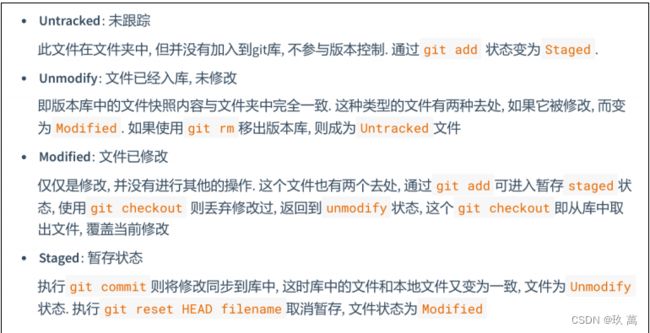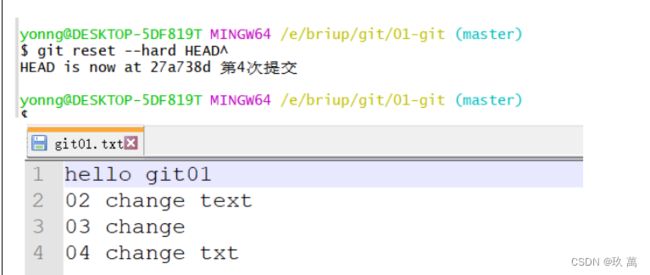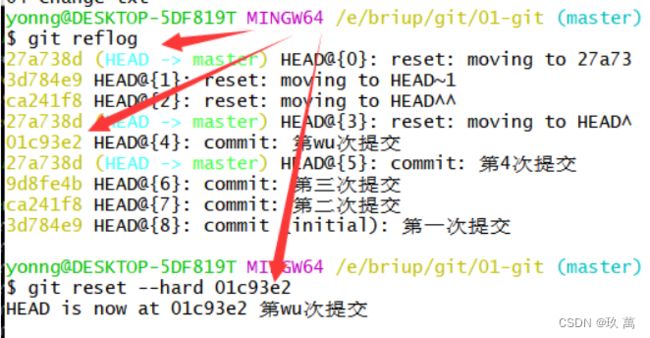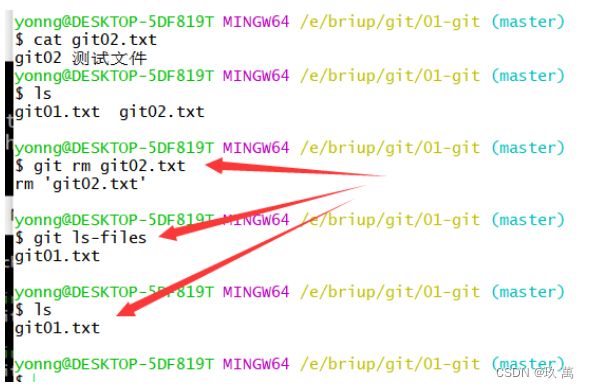Git基础知识
一、版本控制
版本控制( Revision control )是一种在开发的过程中用于管理我们对文件、目录或工程等内容的修改历史,方便查看更改历史记录,备份以便恢复以前的版本的软件技术。
- 实现跨区域多人协同开发
- 追踪和记载一个或者多个文件的历史记录
- 组织和保护你的源代码和文档
- 统计工作量
- 并行开发、提高开发效率
- 跟踪记录整个软件的开发过程
- 减轻开发人员的负担,节省时间,同时降低人为错误
简单说就是用于管理多人协同开发项目的技术。
没有进行版本控制或者版本控制本身缺乏正确的流程管理,在软件开发过程中将会引入很多问题,如软件代码的一致性、软件内容的冗余、软件过程的事物性、软件开发过程中的并发性、软件源代码的安全性,以及软件的整合等问题。
多人开发就必须要使用版本控制!
常见的版本控制工具
版本控制产品非常的多( Perforce 、 Rational ClearCase 、 RCS ( GNU RevisionControlSystem)、 Serena Dimention 、 SVK 、 BitKeeper 、 Monotone 、 Bazaar 、
Mercurial 、 SourceGear Vault ),现在影响力最大且使用最广泛的是 Git 与 SVN 。
主流的版本控制器有如下这些:
- Git
- SVN(Subversion)
- CVS(Concurrent Versions System)
- VSS(Micorosoft Visual SourceSafe)
- TFS(Team Foundation Server)
- Visual Studio Online
版本控制分类
1 、本地版本控制
记录文件每次的更新,可以对每个版本做一个快照,或是记录补丁文件,适合个人用,如RCS 。
2 、集中版本控制 SVN
所有的版本数据都保存在服务器上,协同开发者从服务器上同步更新或上传自己的修改
所有的版本数据都存在服务器上,用户的本地只有自己以前所同步的版本,如果不连网的话,用户就看不到历史版本,也无法切换版本验证问题,或在不同分支工作。而且,所有数据都保存在单一的服务器上,有很大的风险这个服务器会损坏,这样就会丢失所有的数据,当然可以定期备份。
代表产品: SVN 、 CVS 、 VSS
3 、分布式版本控制 Git
所有版本信息仓库全部同步到本地的每个用户,这样就可以在本地查看所有版本历史,可以离线在本地提交,只需在连网时push 到相应的服务器或其他用户那里。由于每个用户那里保存的都是所有的版本数据,只要有一个用户的设备没有问题就可以恢复所有的数据,但这增加了本地存储空间的占用。不会因为服务器损坏或者网络问题,造成不能工作的情况!
每个人都拥有全部的代码!安全隐患!
Git与SVN的主要区别
SVN 是集中式版本控制系统,版本库是集中放在中央服务器的,而工作的时候,用的都是自己的电脑,所以首先要从中央服务器得到最新的版本,然后工作,完成工作后,需要把自己做完的活推送到中央服务器。集中式版本控制系统是必须联网才能工作,对网络带宽要求较高。
Git 是分布式版本控制系统,没有中央服务器,每个人的电脑就是一个完整的版本库,工作的时候不需要联网了,因为版本都在自己电脑上。协同的方法是这样的:比如说自己在电脑上改了文件A ,其他人也在电脑上改了文件 A ,这时,你们两之间只需把各自的修改推送给对方,就可以互相看到对方的修改了。Git可以直接看到更新了哪些代码和文件!
Git 是目前世界上最先进的分布式版本控制系统。
在线学习网站: https://www.runoob.com/git/git-tutorial.html
二、Git历史
同生活中的许多伟大事物一样, Git 诞生于一个极富纷争大举创新的年代。Linux 内核开源项目有着为数众广的参与者。绝大多数的 Linux 内核维护工作都花在了提交补丁和保存归档的繁琐事务上(1991 - 2002 年间 ) 。到 2002 年,整个项目组开始启用一个专有的分布式版本控制系统 BitKeeper 来管理和维护代码。
Linux 社区中存在很多的大佬!破解研究 BitKeeper !到了 2005 年,开发 BitKeeper 的商业公司同 Linux 内核开源社区的合作关系结束,他们收回了 Linux 内核社区免费使用 BitKeeper 的权力。这就迫使 Linux 开源社区( 特别是 Linux 的缔造者 Linus Torvalds) 基于使用 BitKeeper 时的经验教
训,开发出自己的版本系统。( 2 周左右!) 也就是后来的 Git !
Git 是目前世界上最先进的分布式版本控制系统。
Git 是免费、开源的,最初 Git 是为辅助 Linux 内核开发的,来替代 BitKeeper !
查看不同级别的配置文件
# 查看系统级别配置
git config --system --list
# 查看当前用户级别配置
git config --global --list
Git配置文件存放位置
system 系统级: Git\etc\gitconfig : Git 安装目录下的 gitconfig
global 全局,当前登录用户的配置: C:\Users\ 当前用户 \ .gitconfig
这里可以直接编辑配置文件,通过命令设置后会响应到这里。
四、Git理论
Git工作区
Git 本地有三个工作区域:工作目录( Working Directory )、暂存区 (Stage/Index)、资源库 (Repository 或 Git Directory) 。如果在加上远程的 git 仓库 (Remote Directory)就可以分为四个工作区域。
- Workspace:工作区,就是你平时存放项目代码的地方
- Index / Stage:暂存区,用于临时存放你的改动,事实上它只是一个文件,保存即将提交到文件列表信息
- Repository:仓库区(或本地仓库),就是安全存放数据的位置,这里面有你提交到所有版本的数据。其中HEAD指向最新放入仓库的版本
- Remote:远程仓库,托管代码的服务器,可以简单的认为是你项目组中的一台电脑用于远程数据交换
Git工作流程
Git 的工作流程一般是这样的:
1、在工作目录中添加、修改文件;
2、将需要进行版本管理的文件放入暂存区域;
3、将暂存区域的文件提交到 git 仓库。
Git状态
五、Git命令
git基本命令
# 新建目录 git-code 并进入
# 然后打开 git bash
# 初始化创建本地 git 仓库
git init
# 新建文本文件 readme.txt( 可使用下面命令建,也可以直接在本地建 )
#touch readme.txt
# git status 命令用于显示工作目录和暂存区的状态
git status
# 执行添加命令,将 readme.txt 文件添加到 staged 暂存区
git add .
# git add readme.txt 提交指定文件
# git add . 把当前所有变化提交到暂存区 , 不包括删除文件
# git add --all 把当前所有变化提交到暂存区 , 包括删除文件
git status
# 将暂存区的 readme.txt 文件进行 commit 提交
git commit -m " 第一次提交 "
git status
# 编辑 readme.txt 文件内容(也可以在本地打开文件直接编辑)
#echo "hello" >> readme.txt
# 文件进入到修改 modify 状态
git status
# 在文件已修改的状态下,如果保存修改后的内容,执行 git add 和 git commit 命令
git add readme.txt
git commit -m 'file add message'
# 再次编辑 readme.txt 文件内容(也可以在本地打开文件直接编辑)
#echo "world" >> readme.txt
# 此时文件进入到修改 modify 状态
git status
# 查看文件内容
cat readme.txt
# 在文件已修改的状态 (modify) 下 , 如果恢复之前的内容 , 执行 git checkout 命令
git checkout -- readme.txt
# 再次查看文件内容,发现已经恢复到修改前状态
cat readme.txt
注意,文件修改后,不 add ,直接进行提交,会失败
回退操作
# 回退到上一个版本
git reset --hard HEAD^
# 执行后效果如下图
# 再回退到上上个版本
git reset --hard HEAD^^
# 查看 git01.txt 文件内容
cat git01.txt
# 从当前版本回退 n 个版本
#git reset --hard HEAD~n (具体数值)
git reset --hard HEAD~1
# 从当前版本,跳转到未来版本
#git reset --hard id 的前几位
git reset --hard 27a73
# 查看版本 id
git log -5 --pretty = oneline
# 查看经历的所有操作,及对应版本 id
git reflog
# 恢复到指定位置
#git reset --hard id 值
git reset --hard 01c93e2
# 效果见下图
删除操作
在 git 中,删除被视为修改, Git 仅关注文件是否被修改 ( 添加、更新、删除 ) 。测试:新增一个git02.txt 文件进行 add 然后 commit 提交,最后本地直接删除,然后从仓库中检出,最后将其从仓库中彻底删除!
# 新建 git02.txt 文件
git add git02.txt
git commit -m " 第一次提交 git02.txt"
# 本地删除 git02.txt 文件
# 从仓库中恢复 git02.txt 到本地
git checkout -- git02.txt
# 从 git 仓库中彻底删除 git02.txt
git rm git02.txt
# 查看仓库及本地文件是否存在
git ls-files
ls
# 具体效果见下图
# 只从 stage 中删除,保留物理文件
# git rm --cached readme.txt
# 如果该文件已经提交到版本库中,删除文件 ( 仓库及本地都会被删除 )
# git rm readme.txt